2026年の仕事を支える人気Notionテンプレート
Notion
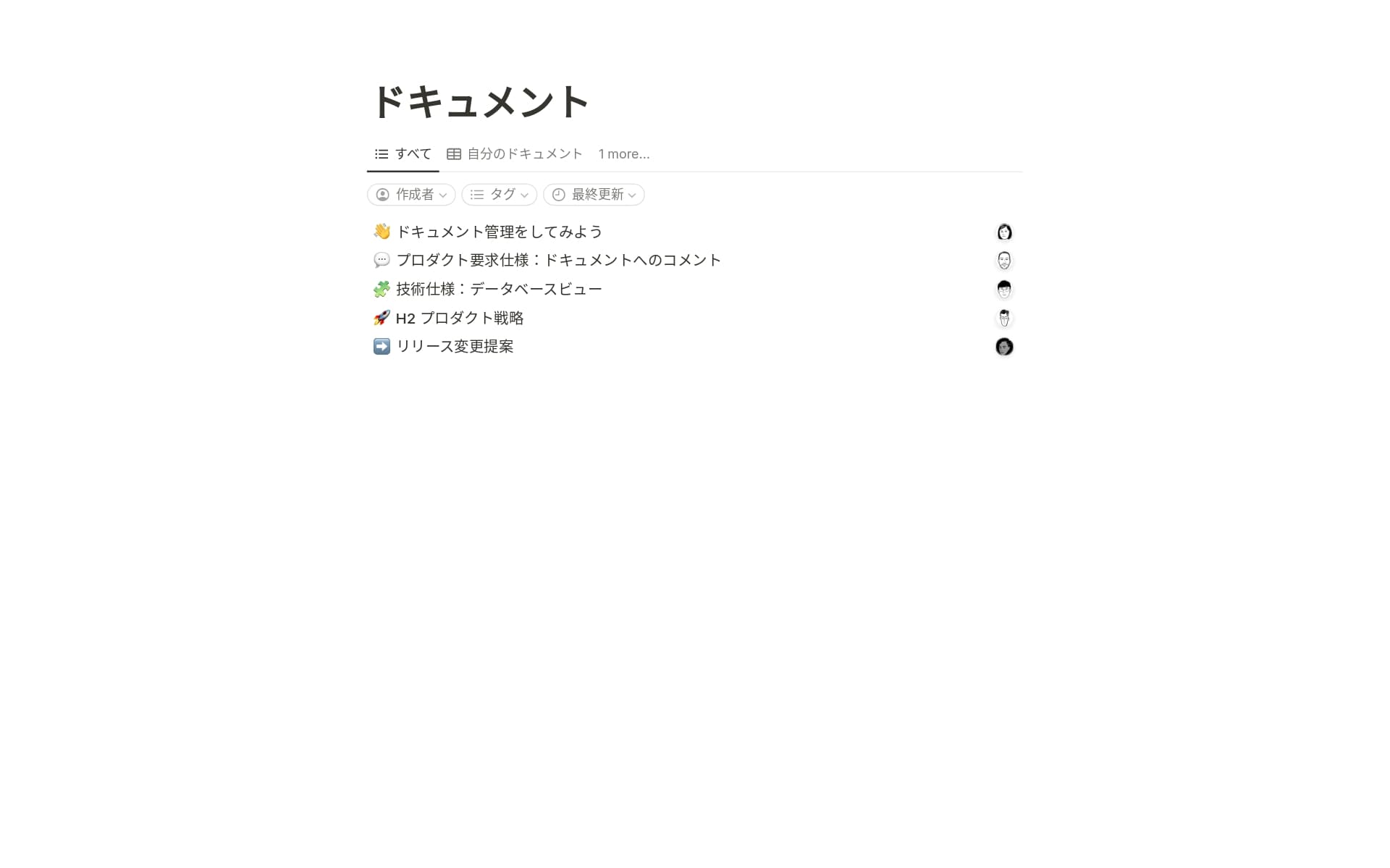
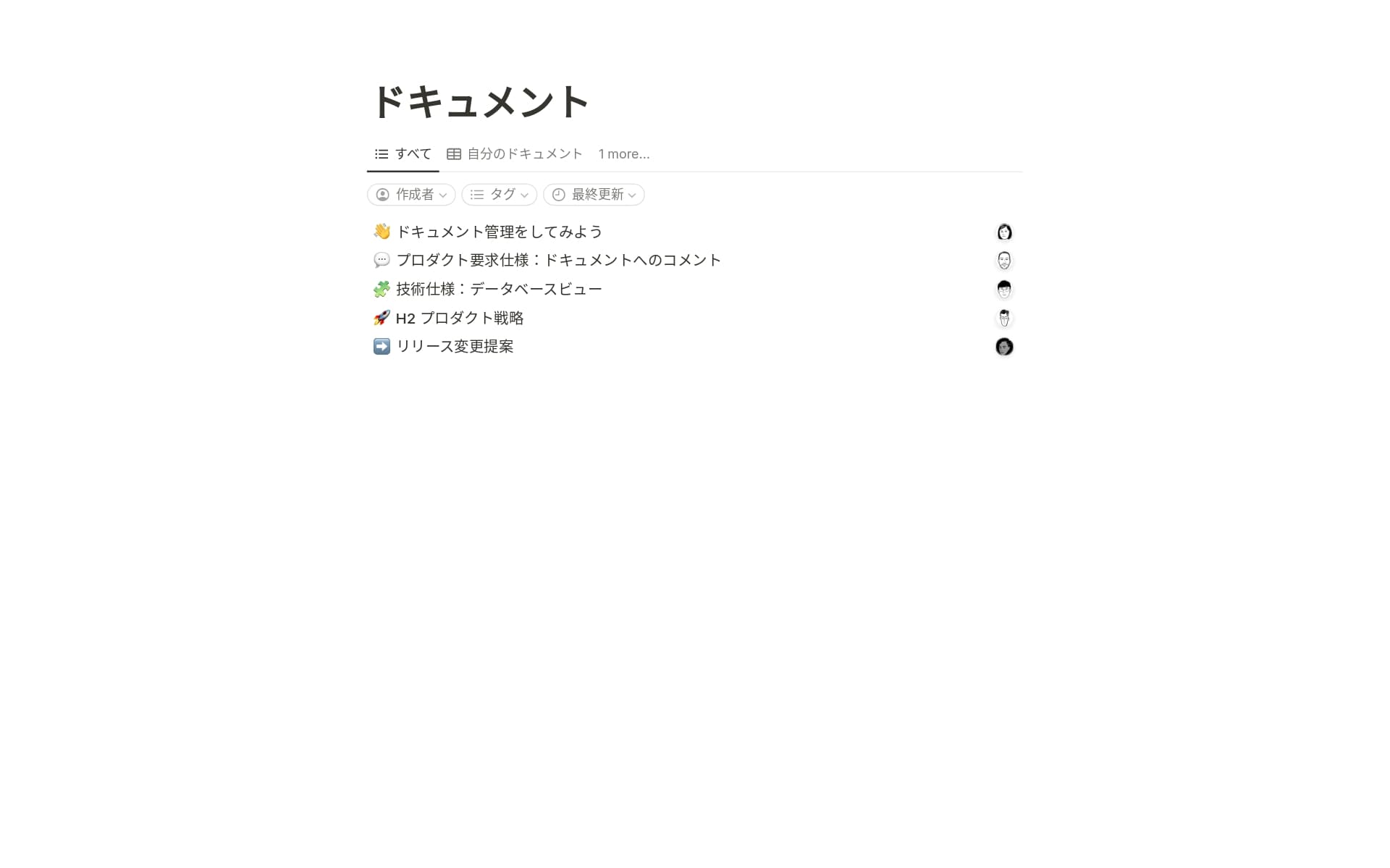

Notionはさまざまな業界に特化したプロジェクトテンプレートを提供していますか?
Notionのプロジェクト管理ツールでは、カスタムワークフローを作成できますか?
「コンポーザブルなプロジェクト管理」とはどういう意味ですか?
Notionはプロジェクト管理に適していますか?
どのプロジェクト管理テンプレートから始めるべきですか?
Notionでアジャイルプロジェクトを管理できますか?
Notionのテンプレートはどのような点でスプレッドシートやドキュメントと異なりますか?